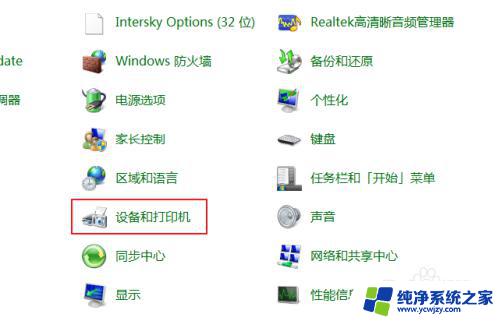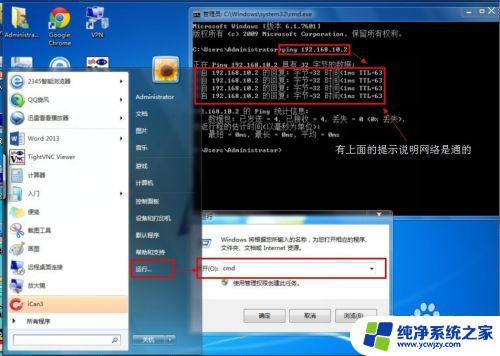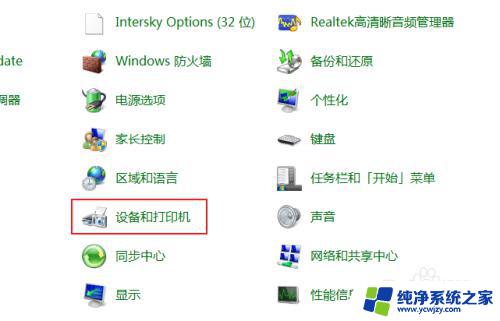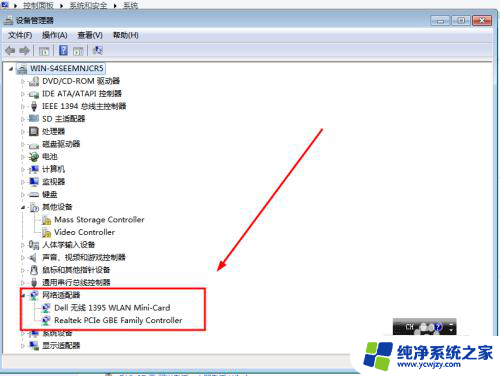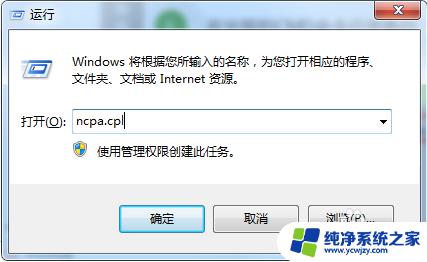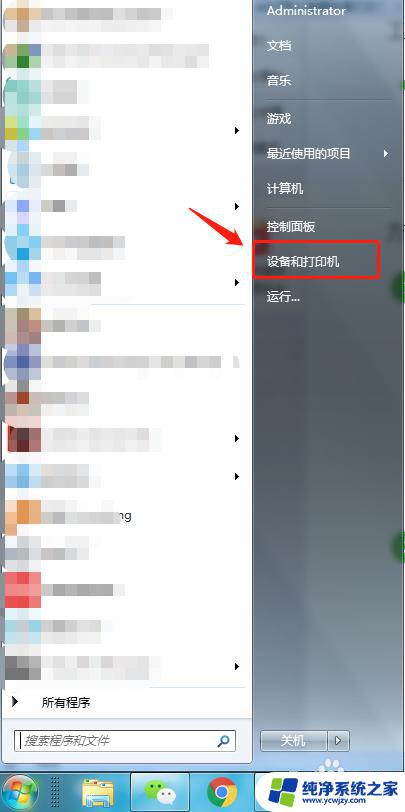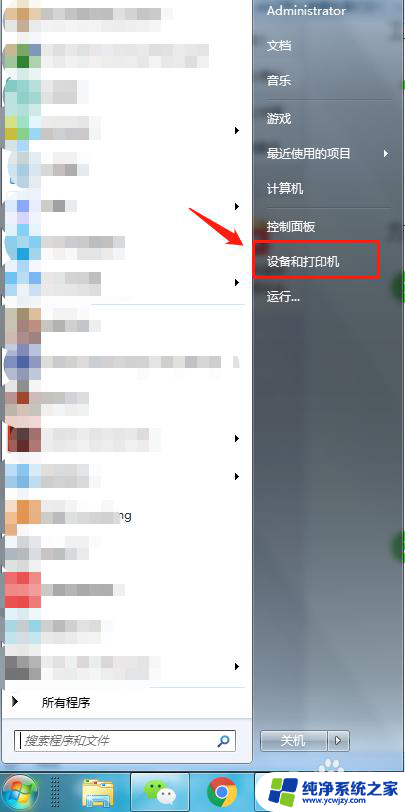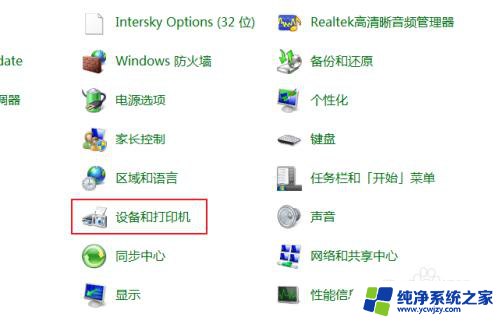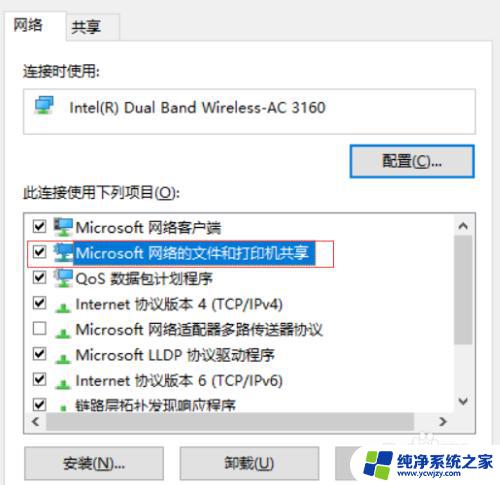win7查找网络打印机 win7无法搜索到网络打印机
win7查找网络打印机,在我们日常使用电脑的过程中,网络打印机已经成为一个不可或缺的设备,有时候我们可能会遇到一些困扰,比如在使用Windows 7操作系统时无法找到网络打印机。这个问题可能会导致我们无法方便地进行打印工作,给我们的工作和生活带来不便。为什么会出现这种情况呢?有什么解决方法可以帮助我们重新找到网络打印机吗?本文将为大家解答这些问题。
方法如下:
1.打开进入控制面板中的“设备和打印机”,入口比较多可以选择自己习惯的。
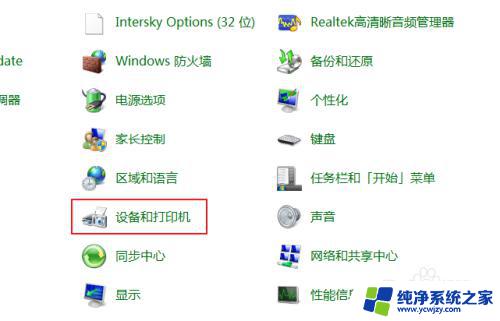
2.点击“添加打印机”进入添加打印机的向导。
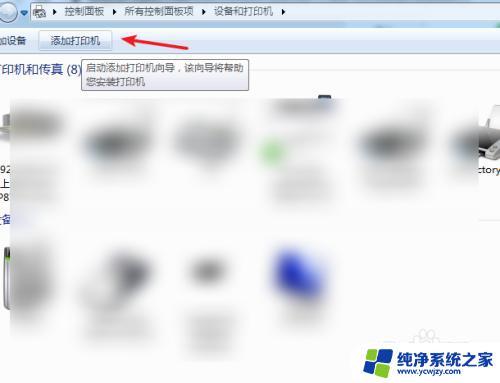
3.在安装类型中选择“添加网络、无线等打印机”
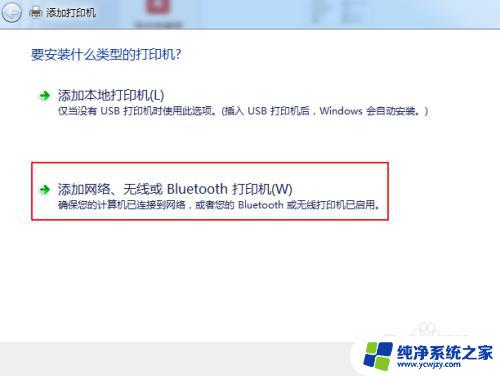
4.就会自动进行局域网中所有网络打印机的搜索,如果搜索不到我们要装的网络打印机。在确保打印机连接设置都正常的情况下,我们就可以通过“我需要的打印机不在列表中”来手动添加。
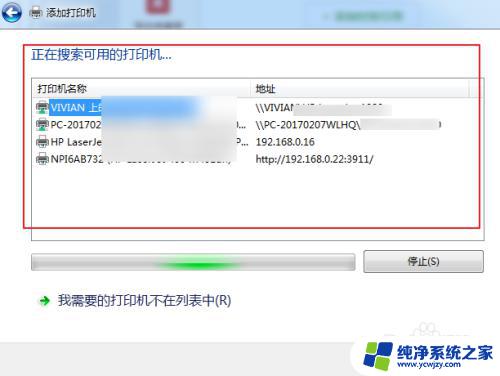
5.方法一:通过"\\计算机名\共享打印机名"的方法添加,直接手动输入。
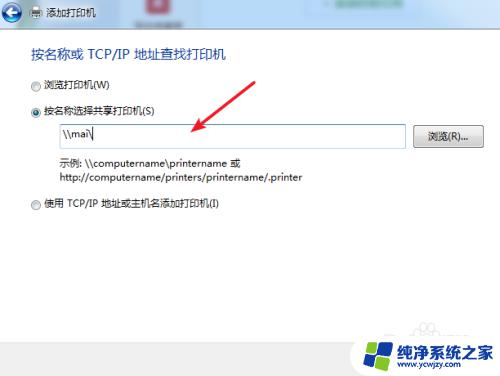
6.方法二:通过IP地址的方法添加,这种适合有配置IP地址的网络打印机不需要USB连接的。
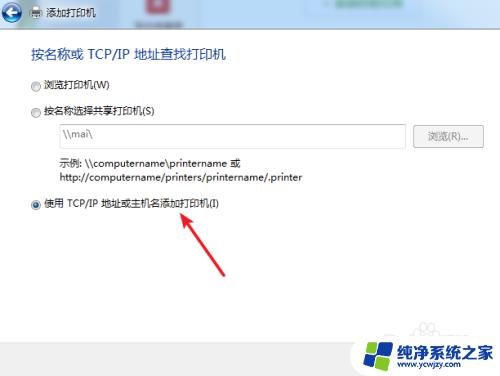
7.下一步,直接输入打印机配置的IP地址就可以了。
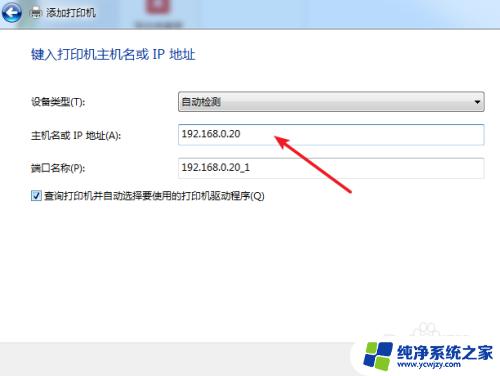
8.下一步,再手动安装驱动程序。
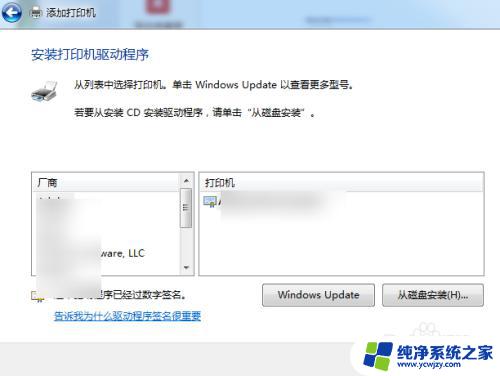
以上是Win7查找网络打印机的全部内容,如果您也遇到了这种情况,可以按照上述方法解决,希望能对大家有所帮助。